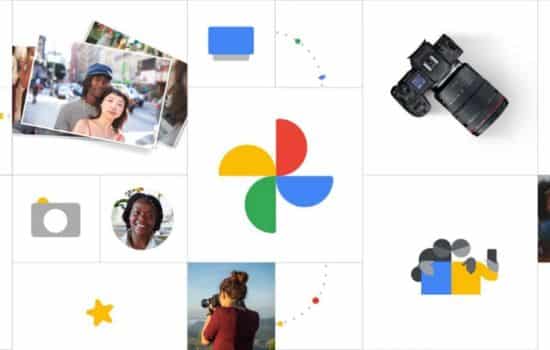Hidex: Silinen Fotoğrafları Kurtarın
★ 4.5Resmi mağazalarda güncellemeler yapıldıkça boyut, montaj ve garanti bilgileri değişiklik gösterebilir.
iPhone'unuzdaki önemli fotoğraflarınızı kaybetmek, özellikle aile fotoğrafları, seyahat fotoğrafları veya özel etkinlikler gibi değerli anılar söz konusu olduğunda sinir bozucu bir deneyim olabilir.
Neyse ki Apple, kullanıcıların silinen fotoğrafları kolay ve etkili bir şekilde kurtarmalarına yardımcı olmak için çeşitli özellikler ekledi. iPhone'unuzdaki fotoğrafları yanlışlıkla sildiyseniz, kalıcı olarak silinmeden önce kurtarmanın birkaç yolu vardır.
Bu yazıda, iOS'un yerleşik araçlarını kullanarak iPhone'unuzdaki silinen fotoğrafların nasıl kurtarılacağını ve bu değerli anıları kaybetmemenizi sağlayacak bazı ek yöntemleri açıklayacağız.
iPhone Fotoğraf Kurtarma Nasıl Çalışır? 🧠
iPhone'unuzda bir fotoğrafı sildiğinizde, fotoğraf cihazdan hemen silinmez. Bunun yerine, fotoğraf şu klasöre taşınır: "Son Silinenler" uygulama içinde Fotoğraflar, 30 gün boyunca saklanır. Bu süre zarfında silinen fotoğrafları kolayca kurtarabilirsiniz. Zaman geçer ve fotoğraflar geri yüklenmezse, iPhone cihazda yer açmak için fotoğrafları kalıcı olarak siler.
Adım 1: iPhone'da "Son Silinenler"den Fotoğrafları Kurtarın 📂
iPhone'da silinen fotoğrafları kurtarmanın en hızlı ve en kolay yolu klasördür "Son Silinenler"Bu klasör, son 30 gün içinde silinen fotoğrafları saklar ve kalıcı olarak silinmeden önce onları kurtarmanız için yeterli zamanı sağlar.
“Son Silinenler” klasöründeki fotoğrafları kurtarma adımları:
- "Fotoğraflar" uygulamasını açın iPhone'unuzda.
- Sekmeye git "Albümler" Ekranın alt kısmında.
- Albümü bulana kadar aşağı kaydırın "Son Silinenler".
- Dokunmak "Son Silinenler" ve son 30 günde sildiğiniz tüm fotoğrafları göreceksiniz.
- Dokunmak "Seçme" Sağ üst köşedeki simgesine tıklayın ve kurtarmak istediğiniz fotoğrafları seçin.
- Dokunmak "İyileşmek" Fotoğrafları orijinal albümlerine geri döndürmek için ekranın sağ alt köşesindeki
İşte bu kadar! Seçilen fotoğraflar otomatik olarak iPhone'unuzun galerisine geri yüklenecek. Bu, 30 günlük süre içinde oldukları sürece silinen fotoğrafları kurtarmanın en kolay yoludur.
Adım 2: iCloud'dan Fotoğrafları Kurtarın (Yedekleme Yaptıysanız) ☁️
Eğer etkinleştirdiyseniz iCloud Yedekleme iPhone'unuzda, fotoğraflarınızın silinmeden önce otomatik olarak yedeklenmiş olma olasılığı yüksektir. Bu durumda, silinen fotoğraflarınızı kurtarmak için iCloud yedeklemenizi geri yükleyebilirsiniz.
iCloud yedeklemesinden fotoğrafları geri yükleme adımları:
- Git Ayarlar > [Adınız] > iCloud > Fotoğraflar.
- Seçeneğin olduğundan emin olun "iCloud'daki Fotoğraflar" Açık. Bu, tüm fotoğraflarınızın iCloud'a otomatik olarak senkronize edilmesini sağlar.
- Fotoğraflarınız “Son Silinenler” bölümünden görüntülenemiyorsa ve "iCloud'daki Fotoğraflar" etkinleştirilmemişse, iCloud'dan tam bir yedeklemeyi geri yüklemeyi deneyebilirsiniz; bu, söz konusu yedeklemede bulunan tüm fotoğrafları kurtarmanıza olanak tanır.
iCloud'dan bir yedeklemeyi geri yüklemek için:
- Mevcut verilerinizi yedeklemeyi unutmayın (henüz yapmadıysanız).
- iPhone'unuzu sıfırlayın fabrika ayarlarına dönerek Ayarlar > Genel > Sıfırla > Tüm içerikleri ve ayarları sil.
- İlk kurulum işlemi sırasında şunu seçin: iCloud yedeklemesinden geri yükleme.
- iCloud hesabınıza giriş yapın ve silinen fotoğrafların bulunduğu yedeklemeyi seçin.
- İşlemin tamamlanmasını bekleyin ve kurtarılan fotoğrafların mevcut olup olmadığını kontrol edin.
Adım 3: iTunes Kullanarak Fotoğrafları Kurtarın (Yerel Yedekleme Yaptıysanız) 💻
Bilgisayarınızı yedeklemeyi tercih ederseniz iTunes herhangi biri Bulucu macOS Catalina veya sonraki sürümlerde, yerel bir yedeklemeyi geri yükleyerek silinen fotoğrafları kurtarabilirsiniz. iCloud'a erişiminiz yoksa ancak iPhone'unuzu daha önce iTunes/Finder ile senkronize ettiyseniz, bu yöntem kullanışlıdır.
iTunes/Finder yedeğinden fotoğraf kurtarma adımları:
- iPhone'unuzu bilgisayarınıza bağlayın ve açın iTunes (herhangi biri Bulucu (macOS Catalina ve sonraki sürümlerde).
- iTunes/Finder penceresinde göründüğünde iPhone'unuzu seçin.
- Sekmede Özet, seçme Yedeklemeyi geri yükle.
- Silinen fotoğrafları içeren yedeklemeyi seçin ve dokunun Eski haline getirmek.
- İşlemin tamamlanmasını bekleyin ve fotoğraflarınızın geri yüklenip yüklenmediğini kontrol edin.
Bu işlemin, son yedeklemeden bu yana eklediğiniz tüm verileri sileceğini lütfen unutmayın; bu nedenle, önceki bir yedeklemeyi geri yüklemeden önce güncel bir yedekleme yapmanız iyi bir fikirdir.
4. Adım: Üçüncü Taraf Kurtarma Araçlarını Kullanın 📱🔧
Fotoğraflarınız "Son Silinenler" listesinde yoksa, iCloud veya iTunes yedeklemeniz yoksa veya geri yükleme işlemi işe yaramıyorsa, iPhone'unuzdan silinen fotoğrafları kurtarmanıza yardımcı olabilecek üçüncü taraf uygulamalar mevcuttur. Bu araçlardan bazıları, derinlemesine veri taraması yapmak için iPhone'unuzu bir bilgisayara bağlamanızı gerektirir.
Silinen fotoğrafları kurtarmak için kullanılan popüler uygulamalardan bazıları şunlardır:
- Dr.Fone (iOS ve Android için mevcuttur)
- Tenorshare UltData (iOS)
- EaseUS MobiSaver (iOS)
Bu araçlar, silinen fotoğrafları cihazınızda tarayabilir ve bunları kurtarma seçeneği sunabilir. Ancak, her zaman başarılı olma garantisi vermezler ve genellikle sonuç almak için tam sürüm için ödeme yapmanızı gerektirirler.
Adım 5: Gelecekteki Fotoğraf Kaybını Önleyin 🛡️
Bunun gelecekte tekrar yaşanmaması için şunları öneriyoruz:
- Otomatik yedeklemeler yapın içinde iCloud veya bir bulut depolama hizmetinde Google Fotoğraflar herhangi biri DropboxBu sayede fotoğraflarınız her zaman korunacaktır.
- "iCloud Fotoğrafları"nı açın Böylece fotoğraflarınız tüm cihazlarınız arasında senkronize edilir ve bulutta saklanır.
- iPhone'unuzu güncel tutun Güvenlik ve yedekleme sistemlerinin düzgün çalışmasını sağlamak.
Ayrıca bakınız:
- 🌪️ Wicked 2: Merakla beklenen devam filmi hakkında bildiğimiz her şey
- 🏆 Grammy'leri izlemek için uygulama: Galanın keyfini cep telefonunuzdan nasıl çıkarabilirsiniz?
- 🎮 GTA 6 ADIADO NOVAMENTE
- 🧟 Mumya Geri Dönüyor: Bir klasiğin ve yıldızlarının dönüşü
- Otaku fenomeninin küresel yayılımı: anime toplulukları, moda, ekonomi ve dünya çapında kültür
Sonuç: iPhone'unuzdaki Silinen Fotoğraflarınızı Kurtarın! 📸✨
iPhone'unuzdaki önemli fotoğraflarınızı kaybettiyseniz endişelenmeyin. Son Silinenler klasörünüzü kontrol etmek, iCloud veya iTunes'dan geri yüklemek ve üçüncü taraf kurtarma araçlarını kullanmak gibi doğru adımlarla silinen fotoğraflarınızı kolayca kurtarabilirsiniz. Değerli anılarınızı kalıcı olarak kaybetmemenin en iyi yolunun düzenli yedeklemeler yapmak olduğunu unutmayın.
Umutsuzluğa kapılmayın! Unutmayın, fotoğraflarınız düşündüğünüzden daha yakın olabilir! 📷✨